- O Windows não conseguiu reconectar todas as unidades de rede, a notificação pode ser mais prejudicial do que você pensa.
- Neste artigo, apresentaremos algumas opções sobre como você pode resolver esse problema facilmente.
- Torne-se um especialista em solução de problemas do Windows 10 dando uma olhada em nosso Hub da janela 10.
- Resolva qualquer problema que possa interromper sua experiência online, visitando nosso Seção de erros do Windows.

Este software irá reparar erros comuns de computador, protegê-lo contra perda de arquivos, malware, falha de hardware e otimizar seu PC para desempenho máximo. Corrija problemas do PC e remova vírus agora em 3 etapas fáceis:
- Baixar Restoro PC Repair Tool que vem com tecnologias patenteadas (patente disponível aqui).
- Clique Inicia escaneamento para encontrar problemas do Windows que podem estar causando problemas no PC.
- Clique Reparar tudo para corrigir problemas que afetam a segurança e o desempenho do seu computador
- Restoro foi baixado por 0 leitores este mês.
Quando você conecta diferentes dispositivos externos ao seu computador com Windows 10 ou quando o seu PC está conectado a uma rede específica, você recebe diferentes notificações do sistema.
Esses elementos estão relacionados ao status da rede ou como os dispositivos externos são ou não reconhecidos por sua máquina. Dentre essas notificações, temos o alerta que diz: O Windows não consegue se conectar a todos os drivers de rede.
Embora esta notificação padrão esteja lá para informá-lo de que alguns dispositivos da sua rede não podem ser usados no momento, ela também pode ser um falso positivo. Neste caso, você deve aprender como desabilitá-lo.
No tutorial abaixo, você aprenderá como corrigir os problemas relacionados a esta notificação do sistema para obter o melhor Windows 10 experiência.
Como consertar o Windows não consegue se conectar a todos os drivers de rede?
1. Usar Driverfix

Driverfix é uma das ferramentas mais eficientes para manter seu PC sempre atualizado. Ele vem com uma interface fácil de usar e uma tecnologia avançada, porém simples, que ajuda a manter seu dispositivo em ótima forma.
Assim que você instalá-lo, o Driverfix começará a escanear seu PC em busca de atualizações e baixar os patches que são essenciais para que seus drivers funcionem em sua capacidade máxima.
Graças a este software, você terá mais de 18 milhões de arquivos de driver disponíveis para download a qualquer momento. Com o gerenciador de agendamento, você pode realizar uma verificação regular para garantir que seu dispositivo funcione sem problemas.
Você também pode ver quais programas estão perdendo atualizações importantes, graças a um relatório preciso fornecido pelo Driverfix.

Driverfix
Mantenha seu PC atualizado com esta ferramenta que traz para você mais de 18 milhões de arquivos de driver ao seu alcance!
2. Faça o Windows esperar pela conexão antes de mapear os drivers de rede
- aperte o Win + R tecla de atalho do teclado para trazer o Corre caixa no seu computador.
- Nesse tipo de janela gpedit.msc e pressione Enter, o Política de grupo O Editor será lançado.
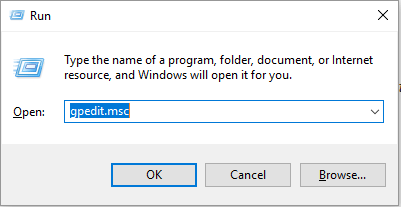
- Acesso Configuração do Computador em seguida, Administrative Templates System e clique em Logon.
- Em seguida, basta habilitar oSempre espere pela rede na inicialização do computador e logon campo de política de grupo.
- Aplique essas novas configurações e salve suas opções.
- Reinicialize seu sistema Windows 10 no final.
Execute uma verificação do sistema para descobrir possíveis erros

Baixar Restoro
Ferramenta de reparo de PC

Clique Inicia escaneamento para encontrar problemas do Windows.

Clique Reparar tudo para corrigir problemas com tecnologias patenteadas.
Execute uma verificação do PC com a ferramenta de reparo Restoro para encontrar erros que causam problemas de segurança e lentidão. Após a verificação ser concluída, o processo de reparo substituirá os arquivos danificados por arquivos e componentes novos do Windows.
Normalmente, quando o O Windows não consegue se conectar a todos os drivers de rede for exibida, a política que mapeia seus drivers é iniciada e concluída durante o processo de inicialização, antes que você possa fazer login no sistema.
Basicamente, não há conectividade ativa naquele momento, o que significa que os drivers não podem ser carregados até que você conclua o Login do Windows 10 seqüência.
Assim, nesse caso, você deve configurar um objeto de política de grupo local que pode forçar o Windows a aguardar a conexão antes de habilitar o processo de mapeamento.
3. Conecte o driver externo real
Se esta notificação estiver relacionada a um driver que está atualmente desconectado do seu computador, você só precisa restabelecer a conexão real.
Por exemplo, se estamos falando sobre um disco rígido externo que atualmente não é reconhecido pelo seu PC e se o alerta real for causado por esse hardware externo específico, devemos desconectar e reconectar o cabo USB.
Isso deve corrigir o alerta do sistema e também o problema de conexão de rede relatado pela primeira vez pelo sistema Windows 10.
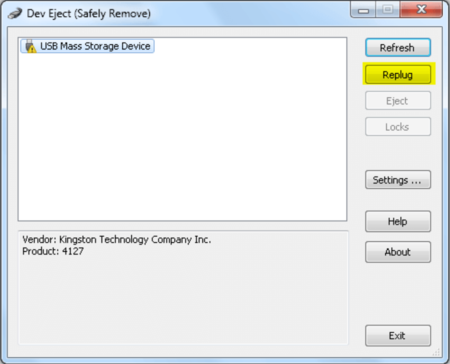
4. Desconecte a unidade de rede
- Abrir Este PC no seu computador, pressione Win + E teclas de atalho do teclado para acessar explorador de janelas.
- Encontre o driver que não está conectado e clique com o botão direito em seu ícone.
- Na lista de opções que são exibidas, clique no desconectar entrada.
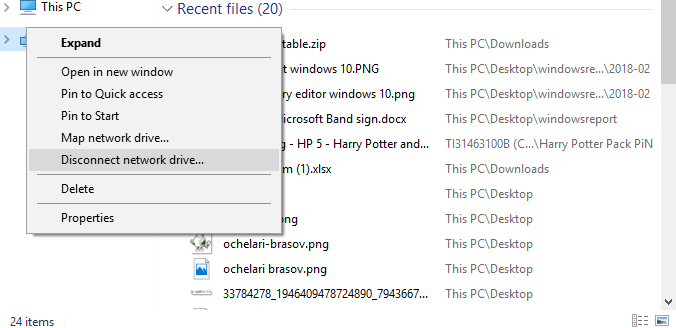
- Ou, na barra de status da janela principal, clique no Mapa unidade de rede e escolha Desconecte a unidade de rede.
5. Desative o O Windows não consegue se conectar a todos os drivers de rede mensagem na inicialização
- No seu computador, inicie o Corre caixa - pressione o Win + R teclas do teclado.
- Na caixa Executar, digite ‘regedit’E pressione Enter.
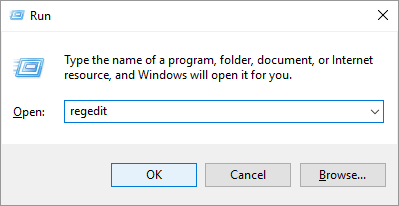
- Agora a janela do Editor do Registro será exibida em seu PC.
- Lá, navegue em direção a:
HKEY_LOCAL_MACHINESYSTEMCurrentControlSetControlNetworkProvider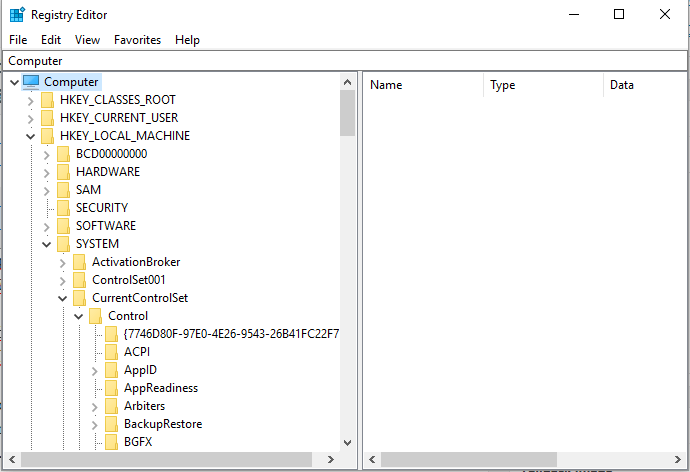
- Em seguida, no lado direito da janela principal, clique duas vezes em Provedor de rede.
- Nota: se este valor não estiver lá, clique com o botão direito do mouse no RestoreConnection dobrar e pegar Novo então clique Valor DWORD.
- Colocou o Restaurar conexão valor para 0 para desativar a mensagem da unidade de rede mapeada.
- Salve suas alterações e feche o Editor do Registro.
- Reinicialize seu sistema Windows 10 no final.
As soluções de problemas que listamos em nosso artigo devem ajudá-lo a corrigir ou desativar o alerta de mensagem ‘O Windows não consegue se conectar a todos os drivers de rede’ exibida em seu computador com Windows 10.
Se você usou outras soluções semelhantes que podem funcionar, não hesite e compartilhe sua experiência conosco nos comentários abaixo.
 Ainda está tendo problemas?Corrija-os com esta ferramenta:
Ainda está tendo problemas?Corrija-os com esta ferramenta:
- Baixe esta ferramenta de reparo de PC classificado como Ótimo no TrustPilot.com (o download começa nesta página).
- Clique Inicia escaneamento para encontrar problemas do Windows que podem estar causando problemas no PC.
- Clique Reparar tudo para corrigir problemas com tecnologias patenteadas (Desconto exclusivo para nossos leitores).
Restoro foi baixado por 0 leitores este mês.
![Ferramenta de criação do Windows Media Erro de espaço insuficiente [RESOLVIDO]](/f/e4163c9a0978c723c01a08369b327cf7.jpg?width=300&height=460)
![O que fazer se o Firewall do Windows 10 estiver bloqueando o Skype [GUIA SIMPLES]](/f/a5798baf2aaabeca3a969c85beca5c66.jpg?width=300&height=460)
